“孩视界视功能 AI 检查训练” 软件以人工智能技术为核心驱动力,聚焦儿童青少年视功能精准检查与专业训练核心需求,具备多维度、高精度的视功能评估与干预能力。
在视功能检查覆盖范围上,该软件可实现全面化评估,涵盖十六项视功能关键检查项目,具体包括视力、视野、色觉检测,以及双眼协调能力、调节功能、集合功能等多个核心维度,全面覆盖视功能评估的关键指标。通过该软件,可系统掌握儿童青少年视觉系统的整体功能状态,实现对视功能的全方位专业评估。
依托人工智能算法的技术优势,软件能够对采集的视觉检查数据进行实时分析与处理,精准捕捉视功能的细微变化。相较于传统视功能检查方式,其检查精准度显著提升,可有效缩短视功能异常的发现周期,为视功能异常的早期干预提供技术支撑,助力儿童青少年视力健康管理工作的专业化开展。
适用人群 | 典型应用场景 | 功能适配方案 | 使用限制条件 |
眼科医疗机构 | 视功能筛查 健康体检 远程问诊 | 可进行全面十六项检查,方便存档和分析 | 重度视力障碍者需辅助操作 |
视光中心 | 视功能筛查 配镜前检查 | 能精准检测各项视功能指标,为配镜提供详细数据 | 重度视力障碍者需辅助操作 |
眼镜店 | 配镜前检查 | 快速检测视力、屈光度等关键指标,辅助配镜 | 重度视力障碍者需辅助操作 |
家庭自检用户 | 日常视力监测 | 提供简单易懂的操作流程和结果展示,方便家庭使用 | 重度视力障碍者需辅助操作 |
“孩视界视功能AI检查训练”软件适用于多种人群和场景,不同用户群体都能根据自身需求,在软件中找到适配的功能。不过要注意,重度视力障碍者使用时需要辅助操作,这样才能更好地发挥软件的作用。
配置类型 | 操作系统 | CPU | 内存 | 外接设备兼容性 |
最低配置 | Windows 7及以上 | 能流畅运行系统的基础CPU | 2GB | USB或蓝牙 |
推荐配置 | Windows 10及以上 | 性能较好的多核CPU | 4GB及以上 | 支持多种外接设备数据传输 |
平板电脑推荐选择屏幕尺寸10英寸及以上电脑,安卓10及以上系统,内存4GB+128GB以上,可以外界鼠标键盘或者连接蓝牙操作手柄。
“孩视界视功能AI检查训练”软件对硬件配置要求不算苛刻,低配置也能满足基本使用,若想获得更流畅体验,推荐使用推荐配置。外接设备兼容性方面,能较好地与验光仪等设备对接,方便数据交互。
· 网页版:打开浏览器,访问孩视界官网www.eyehsj.com ,点击视功能检查即可打开使用,无需安装,操作简单便捷。
· PC版(店用版):公司会下发exe文件,将其保存至桌面后双击打开。打开后会显示sn码,将该sn码发送至公司客服申请开通。在安装过程中,会涉及权限申请,需允许软件获取必要权限;还可自行选择安装路径。首次启动时,需进行校准步骤,以确保检查结果的准确性。
· 医生端:通过指定网址进入系统后,可进行患者领取与配置操作,进而为患者个性化配置视觉训练方案。
注:电脑显示推荐分辨率1080×1920,缩放为100%
个人或机构均可注册账号。个人账号注册时,可直接在”孩视界“小程序,按提示填写相关信息完成注册;机构账号注册,需提供机构相关证明资料,提交审核通过后完成注册。
软件设有检查训练端和医生端两种角色权限。检查训练端主要用于视功能检查和训练操作;医生端则拥有更多权限,可查看分析检查数据,配置患者的对应的训练。
本软件无需账号密码注册,使用“孩视界小程序”扫码即可登陆,方便快捷。
1. 视力检查(Vision Examination):旨在评估眼睛分辨物体细节的基础能力,作为最核心的视功能基础指标,能快速判断视力清晰程度,为后续全方面的视功能分析与眼部健康评估筑牢第一重参照。
2. 屈光检查(Refractive Examination):以明确眼睛屈光状态为目的,可精准判断是否存在近视、远视、散光等屈光不正问题,是配镜矫正、屈光手术等视力矫正方案科学制定的关键依据,直接决定能否获得清晰舒适的视觉体验。
3. 双眼抑制检查(Inhibition Examination):聚焦排查双眼视觉过程中是否存在单眼抑制情况,因双眼协同工作是正常视觉的核心保障,若存在单眼抑制会破坏双眼视功能(如立体视),该检查为及时干预双眼视异常、维护双眼视觉平衡提供关键依据。
4. 动态知觉眼位(Dynamic eye Position):用于捕捉眼球在动态运动状态下的位置变化与运动规律,眼位的稳定性和协调性由眼肌控制,通过此检查可精准评估眼肌运动功能,为斜视等眼位异常问题的早期发现与干预提供支撑。
5. 聚散范围检查(Vergence Distance):目的是测定双眼聚散运动(向内聚合、向外分散)的范围,双眼聚散能力是实现清晰双眼单视的核心,该检查能反映双眼协同转动的极限能力,助力判断聚散功能是否充足,对视疲劳、复视等问题的分析极具价值。
6. 立体视知觉(Stereoscopic Perception):围绕检测双眼感知物体深度、距离的立体视觉能力展开,立体视是日常精细操作(如穿针、抓取物体)、空间认知(如判断物体位置关系)的重要视觉基础,缺失立体视会严重影响生活与工作中的视觉行为。
7. 信噪比检查(Signal-to-noise Ratio):致力于分析视觉信号与噪声的比例关系,视觉系统常处于光线杂乱等复杂环境,该检查能评估视觉系统提取有效信息的能力,为优化视觉信息处理、提升复杂环境下的视觉质量提供依据。
8. 双眼视平衡(Binocular Balance):目的是判断双眼的视觉输入是否均衡,若双眼“出力”差异过大,易引发视疲劳、双眼视功能异常(如单眼抑制加重),该检查是保障双眼视觉和谐性、维护双眼视健康的重要环节。
9. 对比敏感度(Contrast Sensitivity):以评估眼睛对不同明暗对比度物体的分辨力为目标,常规视力检查仅反映“看清”的能力,而对比敏感度能更细致体现视觉质量(如雾天、弱光下看物体的清晰度),对驾驶、阅读等场景的视觉安全与舒适至关重要,可补充常规视力检查的不足。
10. 色觉检查(Chromometry Examination):用于判断眼睛辨别颜色的能力,色觉是识别色彩的基础,该检查能筛查色弱、色盲等色觉异常,对涉及颜色识别的职业(如美术、交通)选择及日常视觉体验(如分辨交通信号灯)有重要参考价值。
11. 调节灵敏度(Accommodative Facility):旨在评估眼睛在看远、看近之间快速调节焦距的灵活程度,调节功能灵活是实现清晰远近视觉切换的关键,若调节灵敏度不足,易出现视疲劳、看近看远困难等问题,是判断调节功能是否正常的核心指标之一。
12. 聚散灵敏度(Vergence Sensitivity):目的是测定双眼聚散运动的反应速度与准确性,双眼聚散需快速且精准地切换(如看远后迅速看近),该检查反映双眼协同转动的灵敏性,对维持双眼视觉的稳定性与舒适性、减少视疲劳作用显著。
13. 随机点立体视(Dynamic Stereopsis):通过随机点图案精准检测双眼的立体视觉感知能力,相比普通图案,随机点更能排除单眼线索干扰,可更客观评估立体视,为立体视异常的诊断(如立体视锐度不足)与针对性训练提供精准依据。
14. 大范围立体视(Peripheral Stereopsis):聚焦扩展检测至周边视野的立体视能力,常规立体视检查多聚焦中心视野,而周边立体视对整体空间感知(如运动物体的空间判断)同样重要,该检查能更全面反映立体视觉的整体范围与能力,完善立体视评估。
15. 黄斑检查(Macular Inspection):以检查眼底黄斑区(视觉最敏锐的区域)为核心,黄斑负责中心视力与精细视觉(如阅读、识别细节),该检查能及时发现黄斑病变(如黄斑变性、水肿),为保障中心视力与精细视觉功能、维护视觉质量筑牢关键防线。
16. 散光检查(Astigmatism Inspection):专门检测散光的轴向与度数,散光会导致视物重影、模糊,该检查为散光矫正(配镜、手术等)提供精准数据,直接决定能否通过矫正获得清晰、舒适的视觉体验。
· 环境设置:光线强度应保持均匀、适中,避免过强或过暗的光线对检测结果产生影响。背景颜色宜选择柔和、单一的色调,如淡蓝色或白色,减少视觉干扰。
· 受检者配合要点:受检者需保持正确的坐姿,挺直背部,眼睛与屏幕保持适当的距离。注视位置应集中在屏幕指定的视标上,避免随意转动眼球或头部。
· 设备校准步骤:根据环境光线和受检者的视觉感受,适当调节屏幕亮度。
· 常见准备失误案例:反光干扰是常见的问题之一,可能由窗户的光线反射或灯光直射屏幕引起。此外,受检者坐姿不端正、注视位置不准确也可能影响检测结果。
· 选择检查项目:操作要点为打开软件后,点击”视功能检查“功能在主界面浏览检查项目列表,根据受检者的需求和情况,选择合适的检查项目,也可点击下方的”检查模式按钮“快速选中需要进行的检查,点击”开始检查选中项目“开始检查。
· 根据提示进行检查操作:按照相关提示,佩戴红绿眼镜或使用对应的工具,配合完成检查操作,开展视功能检查。
· 实时结果查看:操作要点是在检测过程中,软件会实时显示部分检测结果。受检者和检测人员可随时查看,了解检测进展情况。若发现异常,可及时调整检测方式。
· 生成报告:操作要点为检测完成后,点击“生成报告”按钮。软件将自动收集和分析检测数据,生成详细的检查报告。报告包含基础数据、AI分析和建议等内容。
· 报告导出与保存:操作要点是生成报告后,可选择将报告导出为PDF或CSV格式,方便保存和分享。同时,也可以直接在软件中保存报告,以便后续查看和对比。
“孩视界”软件生成的检查报告包含多个重要区域,下面为您详细解读各区域的核心指标:
此外,报告中的图表数据也具有重要意义。以眼位图为例,它直观展示了眼球的形态和结构,医生可通过眼位图分析眼球的各项参数,判断是否存在异常。通过对这些核心指标的解读,医生和受检者能够全面了解视功能状况,为后续的诊断和治疗提供依据。
“孩视界”软件的AI辅助诊断建议具有很高的临床价值,它与临床指南高度匹配。AI算法基于大量的临床数据和专业知识进行训练,能够根据检查结果快速准确地给出诊断建议。这些建议涵盖了视功能异常的类型、可能的病因以及相应的治疗方案,为医生的临床决策提供了有力支持。
AI辅助诊断建议的功能价值主要体现在以下几个方面:提高诊断效率,减少人为因素的干扰,确保诊断结果的准确性和客观性;提供全面的诊断信息,帮助医生更深入地了解患者的病情,制定个性化的治疗方案;与临床指南的高度匹配,保证了诊断建议的科学性和权威性。
如果医生对AI分析结果有不同意见,也可以手动修正分析结果。操作路径为:在报告界面找到“手动修正”按钮,点击后即可对相关指标和诊断建议进行修改。修改完成后,系统会自动保存并更新报告内容。这种灵活的操作方式,使得医生能够结合自己的临床经验和患者的实际情况,做出更加准确的诊断和治疗决策。
· 启动失败:若软件启动失败,可能是环境变量设置有误。首先检查操作系统的环境变量,确保软件所需的相关路径和参数正确配置。比如,查看系统的“Path”变量中是否包含软件运行依赖的库文件路径。若发现设置错误,需重新修改并保存。
· 卡顿闪退:软件出现卡顿闪退现象,大概率是内存不足。此时可先关闭其他不必要的程序,释放系统内存。还可以使用系统自带的磁盘清理工具或第三方软件清理系统垃圾文件和临时文件。若问题依旧存在,可能需要考虑增加物理内存。
· 检查结果或数据异常:当检查结果或数据出现异常时,先检查数据采集设备是否正常连接,如摄像头是否能正常工作。若设备连接正常,可尝试重新进行检查。若问题仍然存在,可能是软件内部数据处理出现问题,可尝试卸载并重新安装软件。
对于报告读取问题,若无法正常读取报告,可能是文件损坏或格式不兼容。可尝试使用软件自带的修复工具修复文件,或联系技术支持获取帮助。
· 数据偏差(高优先级):数据偏差可能是设备未校准导致。首先检查摄像头焦距、屏幕亮度等是否按照标准流程进行校准。若未校准,需重新进行设备校准操作。校准完成后,再次进行检测,查看数据是否恢复正常。
· 结果矛盾(中优先级):结果矛盾可能是受检者配合度低造成的。此时应与受检者沟通,说明检查的重要性和正确的配合方法,确保受检者在检查过程中保持正确的坐姿和注视位置。重新进行检测,观察结果是否正常。
· 报告生成失败(低优先级):报告生成失败多是由于网络中断。先检查网络连接是否正常,尝试重新连接网络。若网络正常,可尝试刷新页面或重新启动软件,再次生成报告。
若以上方法都无法解决问题,可通过在线客服或拨打400电话联系技术支持人员获取帮助。
